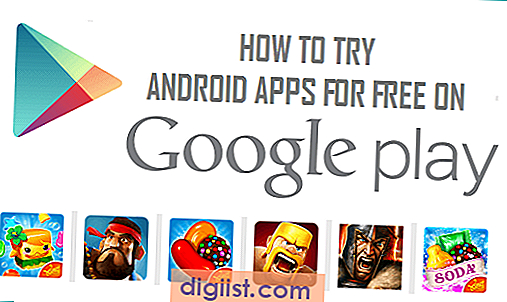Met de aangepaste routerfirmware van DD-WRT kunnen uw routers complexe functies uitvoeren die niet regelmatig beschikbaar zijn, inclusief de "repeater bridge"-modus. Deze modus verbindt een secundaire router met DD-WRT draadloos met de router die op uw modem is aangesloten, overbrugt uw lokale netwerk en maakt zowel Ethernet- als Wi-Fi-verbindingen met internet mogelijk via de secundaire router. Deze modus is een uitbreiding op de "client bridge"-modus in oude versies van DD-WRT, die alleen Ethernet-verbindingen op de secundaire router ondersteunde.
Voer een harde reset uit op uw secundaire router als u deze sinds de installatie van DD-WRT in een andere modus hebt gebruikt. Voer de harde reset uit door de resetknop op de router 30 seconden ingedrukt te houden. Koppel de router los terwijl u de knop ingedrukt houdt en wacht nog eens 30 seconden. Sluit hem weer aan terwijl u de knop ingedrukt houdt en wacht nog een laatste 30 seconden.
Sluit een computer aan op een Ethernet-poort op de secundaire router en gebruik een webbrowser om het adres "192.168.1.1" te bezoeken. U kunt ook verbinding maken via Wi-Fi, maar na enkele stappen verliest u de verbinding en moet u opnieuw verbinding maken.
Log in op de router wanneer daarom wordt gevraagd of, als u een reset hebt uitgevoerd, voer een nieuwe gebruikersnaam en wachtwoord in.
Klik op het tabblad "Draadloos". Stel de draadloze modus in op "Repeater Bridge". Wijzig de draadloze netwerkmodus en de naam van het draadloze netwerk (SSID) zodat deze overeenkomen met dezelfde instellingen die worden gebruikt op de primaire router. Als u deze of latere instellingen niet kent, logt u in op uw primaire router en controleert u ze. Stel de netwerkconfiguratie in op 'Overbrugd'.
Druk op "Toevoegen" in het gedeelte Virtuele interfaces. Voer een netwerknaam in voor de secundaire router die verschilt van de primaire router. Schakel Wireless SSID Broadcast in en stel Netwerkconfiguratie in op 'Overbrugd'. Klik op 'Opslaan'.
Open het tabblad "Draadloze beveiliging" en stel alle opties in beide secties in om overeen te komen met de beveiligingsinstellingen op uw primaire router. Druk op "Opslaan".
Klik op het tabblad "Instellen". Wijzig het lokale IP-adres in 192.168.1.2 en de gateway en lokale DNS in 192.168.1.1. Klik op "Opslaan", blader vervolgens naar het nieuwe adres van de router op 192.168.1.2 en log in.
Open het tabblad "Setup" en klik op "Advanced Routing". Wijzig de bedrijfsmodus in "Router" en druk op "Opslaan". Schakel over naar het tabblad "Services" en schakel DNSMasq uit. Druk nogmaals op "Opslaan".
Klik op het tabblad 'Beveiliging' en schakel elk vakje op de pagina uit, behalve 'Filter Multicast'. Druk op "Apply Settings" en start uw router opnieuw op om de installatie te voltooien.
Tips
Als u problemen ondervindt bij het verbinden van de secundaire router met de primaire router, kunt u proberen de router automatisch in te stellen door op "Site Scan" op de Wireless-pagina van het tabblad Status te klikken. Kies de primaire router in de lijst en kies ervoor om er verbinding mee te maken.